MP4
- 1. Converter MP4 para outro formato +
-
- 1.2 Converter mp4 para windows movie maker
- 1.3 Converter mp4 para iTunes
- 1.4 Converter mp4 para divx
- 1.5 Converter mp4 para iMovie
- 1.6 Converter mp4 para AVI
- 1.7 Converter mp4 para ipad
- 1.8 Converter mp4 para avi
- 1.9 Converter mp4 para divx
- 1.10 Converter mp4 para Adobe Premiere
- 1.11 Converter mp4 para iPhone
- 1.12 Converter mp4 para MPEG
- 1.13 Converter mp4 para VOB
- 1.14 Converter mp4 para WAV
- 1.15 Converter mp4 para Mac
- 1.16 Converter JPG para MP4
- 1.17 Converter MP4 para HTML5
- 1.18 Converter MP4 para MIDI
- 1.20 Como converter MP4 para ISO
- 1.21 Converta vídeos do YouTube em MP4
- 2. Converter qualquer formato para MP4+
-
- 2.1 Converter vídeos iPhone para MP4
- 2.2 Converter MP4 para
- 2.3 Top 8 Players de MP4
- 2.4 Conversor MP4 para Xvid
- 2.7 Converter VOB para MP4
- 2.9 Converter arquivos do Movie Maker em MP4
- 2.10 Converter WRF para MP4
- 2.11 Conversores de DVD para MP4
- 2.12 Converter Filmes do iTunes para MP4
- 2.13 Converter MP3 para MP4 Grátis
- 2.14 Como converter TS para MP4
- 2.15 Converter Dailymotion para MP4
- 2.16 Como Converter Vimeo para MP4
- 2.17 Converter FLAC para MP4
- 3. Converter mp4 para formato popular +
FLAC é um codec de áudio que contém arquivos de áudio de amostra compactados usando o algoritmo de codificação FLAC. O FLAC não é um formato de arquivo popular e, portanto, pode haver um cenário em que os usuários nem estejam cientes da existência desse tipo de arquivo. Infelizmente, a maioria dos players de mídia não suporta esse formato de arquivo e você acaba se perguntando como realmente reproduzir esse arquivo no seu sistema! Se você for pego em uma situação semelhante, uma das soluções mais convenientes disponíveis para você é converter arquivos FLAC para MP4 ou outros formatos de arquivo. Depois de converter o arquivo FLAC, você poderá reproduzi-lo em qualquer reprodutor de mídia!
Parte 1. Melhor conversor FLAC para MP4 Video
Como o FLAC não é um formato de arquivo popular, ele não é suportado pela maioria dos players de mídia, e é por isso que você precisa convertê-lo em outro formato de arquivo. O MP4 é um formato de arquivo altamente popular e é suportado pela maioria dos players de mídia e até dispositivos móveis. Esta é a razão pela qual as pessoas convertem principalmente arquivos FLAC para arquivos MP4 . Existem vários conversores de formato disponíveis no mercado, mas se você procura o melhor conversor de vídeo, nada supera o Wondershare UniConverter (originalmente o Wondershare Video Converter Ultimate) . É um pacote completo de software de gerenciamento de vídeo que permite fazer várias coisas.
 Wondershare UniConverter - Melhor Conversor de Vídeo para Windows / Mac (Catalina Incluída)
Wondershare UniConverter - Melhor Conversor de Vídeo para Windows / Mac (Catalina Incluída)

- Converta FLAC para MP4, MOV, AVI e outros 1000 formatos.
- Converta arquivos FLAC em predefinições otimizadas para quase todos os dispositivos.
- Velocidade de conversão 30 vezes mais rápida que qualquer conversor convencional.
- Edite, aprimore e personalize seus arquivos de vídeo.
- Grave vídeo em DVD reproduzível com atraentes modelos de DVD gratuitos.
- Baixe ou grave vídeos do YouTube e outros 10.000 sites de compartilhamento de vídeo.
- A versátil caixa de ferramentas combina metadados de vídeo fixos, criador de GIF, transmite vídeo para TV, compressor de vídeo e gravador de tela.
- Transmita seus vídeos do Windows ou Mac para outros dispositivos, incluindo Chromecast, Roku, Apple TV, Xbox 360 ou PS3.
- SO suportado: Windows 7 de 64 bits ou mais recente, Mac OS 10.15 (Catalina), 10.14, 10.13, 10.12, 10.11, 10.10, 10.9, 10.8, 10.7, 10.6.
Alguns dos recursos mais importantes suportados pelo Wondershare UniConverter incluem:
- O Wondershare UniConverter pode ser usado pelos clientes para fazer conversões em vários formatos de arquivo. O software suporta mais de 1000 formatos de arquivo para conversões.
- Quando comparado com a velocidade de conversão, o Wondershare UniConverter é quase 30 vezes mais rápido que seus concorrentes. Além disso, o software também converte arquivos de um formato para outro sem comprometer sua qualidade.
- Ao instalar o Wondershare UniConverter, você pode fazer uma variedade de coisas usando o software, como editar o vídeo. É um software completo de gerenciamento de vídeo.
- Você também pode baixar seus vídeos favoritos usando o Wondershare UniConverter. Você pode procurar seu vídeo favorito através do navegador e colar o URL para iniciar o download com o Wondershare UniConverter.
- O Wondershare UniConverter fornece aos seus clientes o recurso de download em lote, o que significa que você pode baixar vários vídeos ao mesmo tempo e com a mesma taxa.
Se você deseja converter um arquivo FLAC para MP4 usando o Wondershare UniConverter, siga as etapas abaixo:
Etapa 1 Carregue o arquivo FLAC no Wondershare UniConverter
Depois de iniciar o Wondershare UniConverter, o próximo passo é carregar o arquivo FLAC que precisa ser convertido. Você pode carregar o arquivo no Wondershare UniConverter arrastando o arquivo para a interface ou selecionando o arquivo manualmente através do botão Adicionar arquivos .

Etapa 2 Escolha o formato de saída como MP4
Depois que o arquivo FLAC é carregado no Wondershare UniConverter, você deve escolher o formato de saída para o arquivo resultante. Para converter arquivos FLAC para MP4, você pode clicar no ícone suspenso ao lado de Converter todos os arquivos em:> Vídeo> MP4 e escolher a resolução à direita.

Etapa 3 Editar arquivo de áudio FLAC (opcional)
Se você deseja aparar o arquivo de áudio FLAC antes de converter para MP4, basta clicar no ícone tipo tesoura (como circulado na captura de tela) para obter a janela de corte e verificar como aparar o arquivo FLAC para prosseguir. Esta etapa pode ser ignorada se você não quiser fazer alterações no arquivo FLAC original.
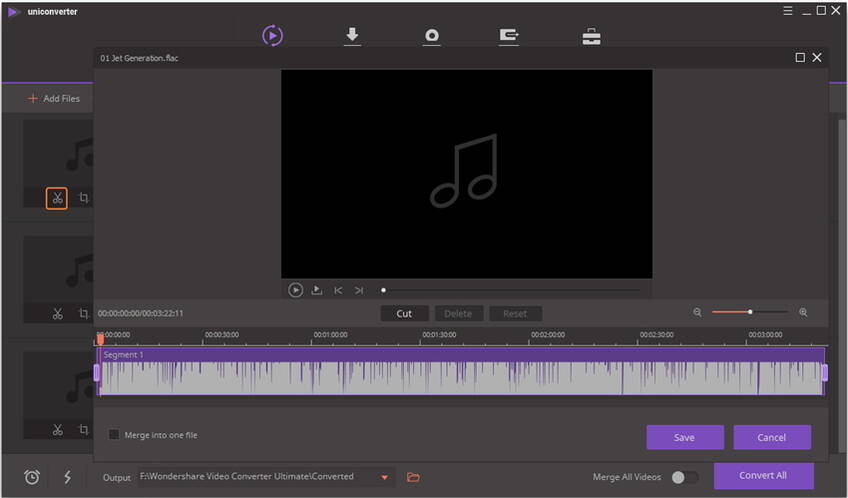
Etapa 4 Converta seu arquivo FLAC para o formato MP4
Depois de concluir todas as etapas acima, agora você pode começar com o processo de conversão real. Para converter seu arquivo de formato FLAC para MP4, basta clicar no botão Converter e o Wondershare UniConverter começará o processo! Embora o software seja bastante rápido em sua velocidade de conversão, pode levar algumas etapas para que o processo de conversão seja concluído, dependendo do tamanho do arquivo a ser convertido.
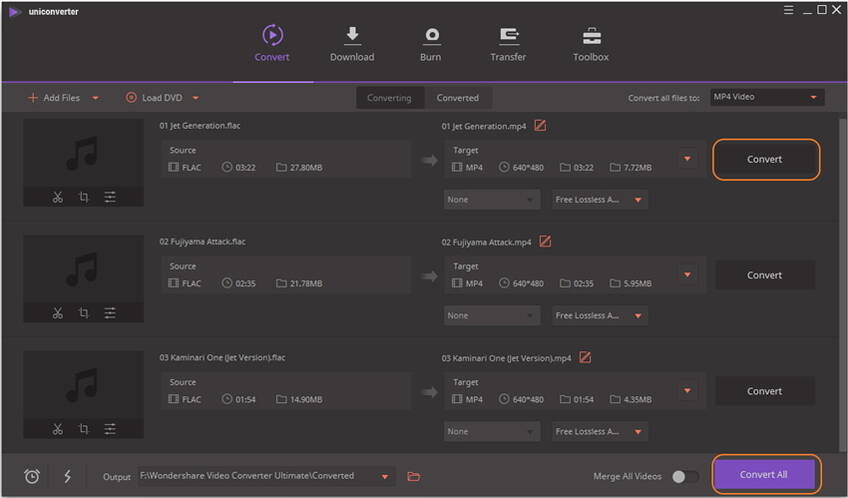
Parte 2. Conhecimento estendido do FLAC
1. O que é FLAC?
FLAC significa Free Lossless Audio Codec e é usado principalmente para compactar o tamanho dos arquivos de áudio. Embora compactar os arquivos possa diminuir apenas o tamanho do arquivo em 10 a 20%, o FLAC diminui o tamanho do arquivo em 50 a 60%. Você pode compactar e descompactar facilmente o arquivo de áudio mantendo a mesma qualidade. Suportado pela Xiph.Org Foundation, o codec de arquivo FLAC é um tipo de codec de formato aberto. A principal força desse sistema de arquivos reside na capacidade de codificar e decodificar rapidamente o mesmo arquivo de áudio sem perder sua qualidade. Quando comparado com outros formatos de arquivo de codificação, o FLAC se orgulha de seu decodificador eficiente, que suporta a decodificação do áudio original sem perder a qualidade.
2. Como reproduzir FLAC no Windows e Mac?
Você pode reproduzir FLAC no seu sistema operacional Windows através do Windows Media Player. No entanto, você terá que baixar um codec externo para tornar seu arquivo FLAC compatível com o Windows Media player. Você também pode alterar o formato do seu arquivo para outro formato popular para reproduzi-lo facilmente em qualquer reprodutor.
Se você deseja reproduzir arquivos FLAC no sistema operacional Mac, existem vários media players como o VOX player que suportam o formato de arquivo FLAC. No entanto, você também pode alterar o formato do arquivo FLAC para qualquer outro formato de arquivo popular e reproduzi-lo em qualquer media player.
